Identifier les ressources physiques prioritaires pour les stratégies de gestion des risques internes
Importante
Gestion des risques internes Microsoft Purview met en corrélation différents signaux pour identifier les risques internes potentiels malveillants ou par inadvertance, tels que le vol d’adresses IP, les fuites de données et les violations de sécurité. La gestion des risques internes permet aux clients de créer des stratégies pour gérer la sécurité et la conformité. Créés avec la confidentialité par défaut, les utilisateurs sont pseudonymisés par défaut, et des contrôles d’accès en fonction du rôle et des journaux d’audit sont en place pour garantir la confidentialité au niveau de l’utilisateur.
L’identification de l’accès aux ressources physiques prioritaires et la corrélation de l’activité d’accès aux événements utilisateur sont un composant important de votre infrastructure de conformité Gestion des risques internes Microsoft Purview. Ces ressources physiques représentent des emplacements prioritaires dans votre organization, tels que des bâtiments d’entreprise, des centres de données ou des salles de serveurs. Les activités à risque internes peuvent être associées à des utilisateurs qui travaillent à des heures inhabituelles, qui tentent d’accéder à ces zones sensibles ou sécurisées non autorisées et à des demandes d’accès à des zones de haut niveau sans besoins légitimes.
Conseil
Si vous n’êtes pas un client E5, utilisez la version d’évaluation de 90 jours des solutions Microsoft Purview pour découvrir comment des fonctionnalités Supplémentaires purview peuvent aider vos organization à gérer les besoins en matière de sécurité et de conformité des données. Commencez dès maintenant au hub d’essais portail de conformité Microsoft Purview. En savoir plus sur les conditions d’inscription et d’essai.
Avec les ressources physiques prioritaires activées et le connecteur de données de badging physique configuré, la gestion des risques internes intègre les signaux de vos systèmes de contrôle physique et d’accès à d’autres activités à risque utilisateur. En examinant les modèles de comportement dans les systèmes d’accès physique et en corrélant ces activités avec d’autres événements à risque internes, la gestion des risques internes peut aider les enquêteurs et les analystes de conformité à prendre des décisions de réponse plus éclairées pour les alertes.
L’accès aux ressources physiques prioritaires est noté et identifié dans les insights différemment de l’accès aux ressources non prioritaires. Par exemple, votre organization dispose d’un système de badging pour les utilisateurs qui régit et approuve l’accès physique aux zones de projet normales et sensibles. Plusieurs utilisateurs travaillent sur un projet sensible et ces utilisateurs retourneront à d’autres zones de votre organization une fois le projet terminé. À mesure que le projet sensible approche de l’achèvement, vous souhaitez vous assurer que le travail du projet reste confidentiel et que l’accès aux zones du projet est étroitement contrôlé.
Vous choisissez d’activer le connecteur de données de badging physique dans Microsoft 365 pour importer les informations d’accès à partir de votre système de badging physique et spécifier les ressources physiques prioritaires dans la gestion des risques internes. En important les informations de votre système de badging et en corrélant les informations d’accès physique avec d’autres activités à risque identifiées dans la gestion des risques internes, vous remarquez que l’un des utilisateurs du projet accède aux bureaux du projet après les heures de travail normales et qu’il exporte également de grandes quantités de données vers un service de stockage cloud personnel à partir de son espace de travail normal. Cette activité d’accès physique associée à l’activité en ligne peut indiquer un éventuel vol de données et les enquêteurs et analystes de conformité peuvent prendre les mesures appropriées en fonction des circonstances pour cet utilisateur.
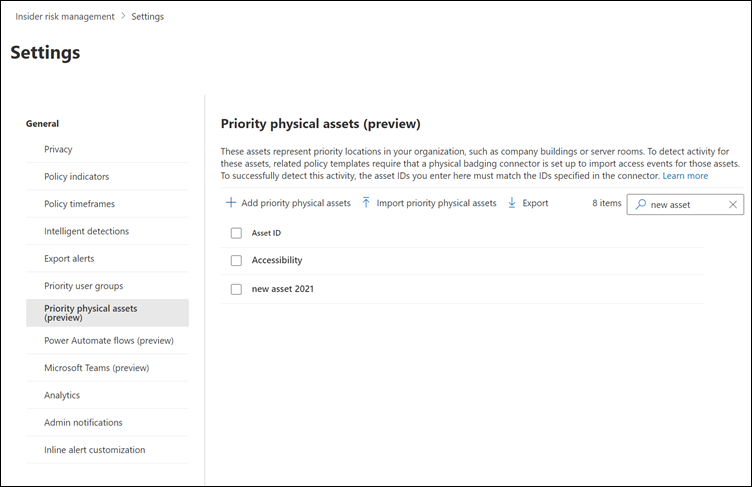
Configurer des ressources physiques prioritaires
Pour configurer les ressources physiques prioritaires, vous configurez le connecteur de badging physique et utilisez les contrôles de définition dans la solution de gestion des risques internes. Pour configurer des ressources physiques prioritaires, vous devez être membre du groupe de rôles Gestion des risques internes ou Gestion des risques internes Administration.
Sélectionnez l’onglet approprié pour le portail que vous utilisez. Pour en savoir plus sur le portail Microsoft Purview, consultez Portail Microsoft Purview. Pour en savoir plus sur le portail de conformité, consultez portail de conformité Microsoft Purview.
Suivez les étapes de configuration de la gestion des risques internes dans l’article Prise en main de la gestion des risques internes . À l’étape 3, veillez à configurer le connecteur de badging physique.
Importante
Pour que les stratégies de gestion des risques internes utilisent et mettent en corrélation les données de signal liées aux utilisateurs sortants et arrêtés avec les données d’événements de vos plateformes de contrôle physique et d’accès, vous devez également configurer le connecteur Microsoft 365 HR. Si vous activez le connecteur De badging physique sans activer le connecteur Microsoft 365 HR, les stratégies de gestion des risques internes traitent uniquement les événements pour les activités d’accès physique pour les utilisateurs de votre organization.
Connectez-vous au portail Microsoft Purview à l’aide des informations d’identification d’un compte administrateur dans votre organization Microsoft 365, sélectionnez le bouton Paramètres dans le coin supérieur droit de la page, puis sélectionnez Gestion des risques internes pour ouvrir les paramètres de gestion des risques internes, puis sélectionnez Ressources physiques prioritaires.
Dans la page Ressources physiques prioritaires , vous pouvez ajouter manuellement les ID de ressource physique importés par le connecteur de badging physique ou importer un fichier CSV de tous les ID de ressources physiques importés par le connecteur de badging physique :
- Pour ajouter manuellement des ID de ressources physiques, choisissez Ajouter des ressources physiques prioritaires, entrez un ID de ressource physique, puis sélectionnez Ajouter. Entrez d’autres ID de ressource physique, puis sélectionnez Ajouter des ressources physiques prioritaires pour enregistrer toutes les ressources entrées.
- Pour ajouter une liste d’ID de ressources physiques à partir d’un fichier CSV, choisissez Importer des ressources physiques prioritaires. Dans la boîte de dialogue de l’Explorateur de fichiers, sélectionnez le fichier CSV que vous souhaitez importer, puis sélectionnez Ouvrir. Les ID de ressource physique des fichiers CSV sont ajoutés à la liste.
Dans paramètres, sélectionnez Indicateurs de stratégie.
Dans la page Indicateurs de stratégie, accédez à la section Indicateurs d’accès physique, puis sélectionnez la zone Accès physique après l’arrêt ou l’échec de l’accès aux ressources sensibles case activée.
Sélectionnez Enregistrer.
Supprimer une ressource physique prioritaire
Vous devez être membre du groupe de rôles Gestion des risques internes ou Administrateurs de gestion des risques internes pour supprimer une ressource physique prioritaire.
Importante
La suppression d’une ressource physique prioritaire la retire de l’examen par toute stratégie active à laquelle elle a été précédemment incluse. Les alertes générées par les activités associées à la ressource physique prioritaire ne sont pas supprimées.
Sélectionnez l’onglet approprié pour le portail que vous utilisez. Pour en savoir plus sur le portail Microsoft Purview, consultez Portail Microsoft Purview. Pour en savoir plus sur le portail de conformité, consultez portail de conformité Microsoft Purview.
- Connectez-vous au portail Microsoft Purview en tant que membre du groupe de rôles Gestion des risques internes ou Administrateurs de gestion des risques internes .
- Sélectionnez le bouton Paramètres dans le coin supérieur droit de la page.
- Sélectionnez Gestion des risques internes pour accéder aux paramètres de gestion des risques internes.
- Sélectionnez Ressources physiques prioritaires.
- Dans la page Ressources physiques prioritaires , sélectionnez la ressource que vous souhaitez supprimer.
- Sélectionnez Supprimer.
Commentaires
Bientôt disponible : Tout au long de 2024, nous allons supprimer progressivement GitHub Issues comme mécanisme de commentaires pour le contenu et le remplacer par un nouveau système de commentaires. Pour plus d’informations, consultez https://aka.ms/ContentUserFeedback.
Envoyer et afficher des commentaires pour